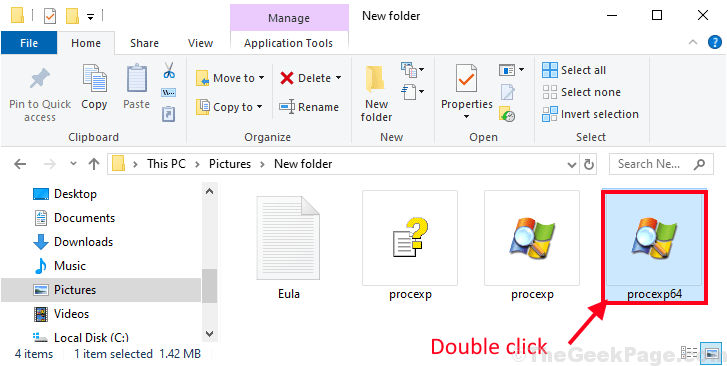Za registracijo lahko uporabite ukazni poziv ali Powershell
- Datoteko Schema.dll morate registrirati, da bo dostopna in uporabna v vtičniku Active Directory MMC.
- Z lahkoto lahko uporabite ukazni poziv, urejevalnik registra ali lupino Windows PowerShell.

XNAMESTITE TAKO, DA KLIKNETE NA PRENOS DATOTEKE
- Prenesite in namestite Fortect na vašem računalniku.
- Zaženite orodje in Začnite skenirati za iskanje datotek DLL, ki bi lahko povzročale težave z računalnikom.
- Desni klik na Začetek popravila za zamenjavo pokvarjenih DLL-jev z delujočimi različicami.
- Fortect je prenesel 0 bralcev ta mesec.
Registracija datoteke schema.dll je pomembna za zagotovitev nemotenega delovanja datoteke Aktivni imenik MMC Snap-in.
Active Directory MMC Snap-in je zmogljivo orodje za upravljanje, ki se uporablja za upravljanje in nadzor različnih vidikov storitve Active Directory v okoljih Windows Server.
V tem priročniku bomo raziskali postopek registracije datoteke ter vam zagotovili znanje in korake, ki so potrebni za uspešno integracijo v dodatek Active Directory MMC.
Kako lahko registriram schema.dll?
Preden se lotite naprednih korakov za odpravljanje težav, razmislite o izvedbi naslednjih pregledov:
- Mora imeti skrbniški dostop do stroja.
- Vedeti morate lokacijo datoteke Schema.dll v vašem sistemu, ki je običajno C:\Windows\System32 imenik.
Ko je označeno, se premaknite na različne metode za registracijo datoteke.
1. Uporabite popravljalec DLL drugega proizvajalca
Popravljanje manjkajočih napak DLL ali ročna registracija datotek DLL je lahko zapleteno in škoduje vašemu računalniku, če tega ne storite pravilno. Zato je priporočljivo, da uporabite tretje osebe Orodje za popravljanje DLL za učinkovito reševanje tega vprašanja.
Orodja, kot je to, lahko skenirajo vašo napravo za manjkajoče datoteke DLL in hitro registrirajo datoteke, kot je schema.dll. Zato je reševanje sporov med aplikacijami in operacijskimi sistemi tretjih oseb, izboljšanje zmogljivosti sistema in doseganje večje stabilnosti vašega računalnika.
2. Uporabite ukazni poziv
2.1 Registrirajte Schema.dll
- Pritisnite Windows ključ, vrsta cmdin kliknite Zaženi kot skrbnik.

- Za krmarjenje po imeniku, ki vsebuje datoteko Schema.dll, uporabite ukaz cd in vnesite naslednji ukaz ter pritisnite Vnesite:
cd C:\Windows\System32 - Če želite registrirati datoteko Schema.dll, kopirajte in prilepite naslednji ukaz ter pritisnite Vnesite:
regsvr32 Schema.dll
- Morali bi videti pojavno sporočilo, ki nakazuje, da je bila registracija uspešna.
2.2 Ustvarite konzolo MMC s snap-inom sheme imenika Active Directory
- Pritisnite Windows + R odpreti Teči okno.

- Vrsta mmc in kliknite v redu odpreti Microsoftova konzola za upravljanje.
- Kliknite mapa, nato izberite Dodaj/odstrani snap-in.

- Na Dodaj/odstrani snap-in, poiščite in izberite Shema Active Directory.
- Kliknite Dodaj.

- Kliknite Zapri, potem v redu v Dodaj/odstrani snap-in pogovorno okno.
- Izberite mapain kliknite Shrani kot.
- Na Shrani kot pogovorno okno, tip Schema.msc in kliknite Shrani.
- Kako enostavno obnoviti odstranjene programe v sistemu Windows 11
- Runway Gen-2: tukaj je, kaj smo naredili z njim in kako deluje
- Izboljšajte zmogljivost svojega računalnika s programsko opremo BoostSpeed
2. Uporabite Windows PowerShell
- Pritisnite Windows ključ, vrsta powershell, in kliknite Zaženi kot skrbnik.

- Za navigacijo do imenika, ki vsebuje datoteko Schema.dll, uporabite ukaz cd, nato vnesite naslednji ukaz in pritisnite Vnesite:
cd C:\Windows\System32 - Zdaj, da registrirate datoteko Schema.dll, kopirajte in prilepite naslednji ukaz in pritisnite Vnesite:
[Sistem. Odsev. Assembly]::LoadFile("Schema.dll").Lokacija | ForEach-Object {regsvr32 $_}
- Prejeli boste sporočilo, da je bila registracija uspešna.
- Zaprite in znova odprite MMC Snap-in ter sledite isti metodi, ki je navedena v Rešitev 1.2.
Torej, to so metode za registracijo schema.dll in zagotavljanje, da vtičnik Active Directory MMC deluje pravilno.
Če iščete način za nastavite dovoljenja v imeniku Active Directory za uporabnike predlagamo, da si ogledate ta vodnik za navodila po korakih.
Prosimo, da nam posredujete vse informacije, nasvete in svoje izkušnje s to temo v spodnjem oddelku za komentarje.
Imate še vedno težave?
SPONZORIRANO
Če zgornji predlogi niso rešili vaše težave, se lahko vaš računalnik sooči s hujšimi težavami s sistemom Windows. Predlagamo, da izberete rešitev vse v enem, kot je Fortect za učinkovito odpravljanje težav. Po namestitvi samo kliknite Poglej in popravi in nato pritisnite Začetek popravila.